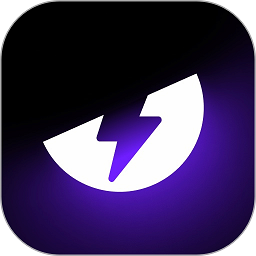- 360安全卫士怎么修复IE 04-15 11:51
- 360安全卫士怎么定时关机 04-15 11:38
- 360安全卫士怎么关闭防护 04-15 11:14
- 360安全卫士怎么清理内存 04-15 10:27
- 360安全卫士信任文件怎么添加 11-25 13:19
- 360安全卫士防火墙怎么关闭 11-25 13:15
- 迅雷极速版怎么设置特效等级 01-07 11:25
- 迅雷极速版如何启用身份验证 01-07 11:12
360安全卫士软件是一款非常优质全面的杀毒工具,一些用户在使用软件的时候,想要查杀电脑病毒,但是不知道具体应该怎么做。下面就为大家带来详细的介绍,一起来看看吧!
第一步
在桌面或开始菜单中找到 360安全卫士图标。双击图标启动软件,等待主界面加载完成。
第二步
在主界面顶部导航栏中,点击 “木马查杀” 选项(部分版本可能显示为“病毒查杀”)。系统将自动跳转到木马查杀工具页面。

第三步
在查杀页面中,点击 “快速查杀” 按钮(适合日常快速检测)。
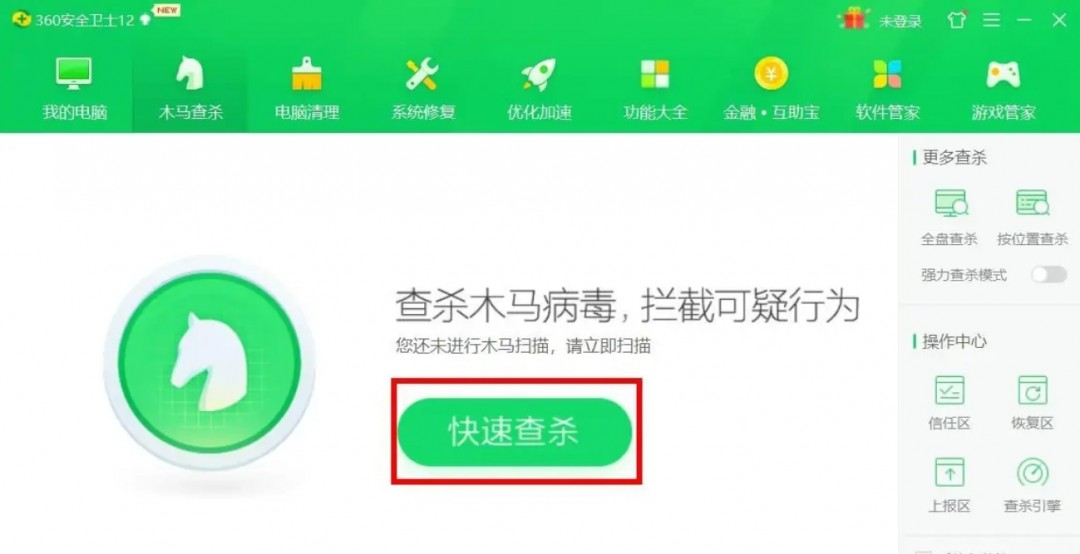
其他模式说明:
全盘查杀:扫描整个硬盘,耗时较长但更彻底。
自定义查杀:选择特定目录或文件进行扫描。
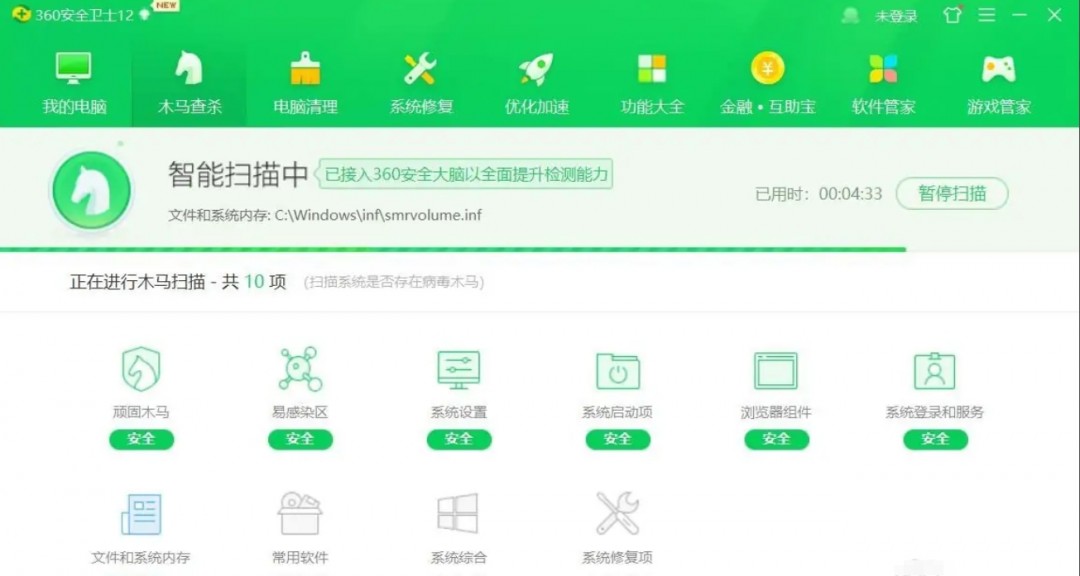
第四步
点击后,360安全卫士将开始扫描电脑中的可疑文件和程序。软件会实时显示扫描进度和已检测到的威胁数量。
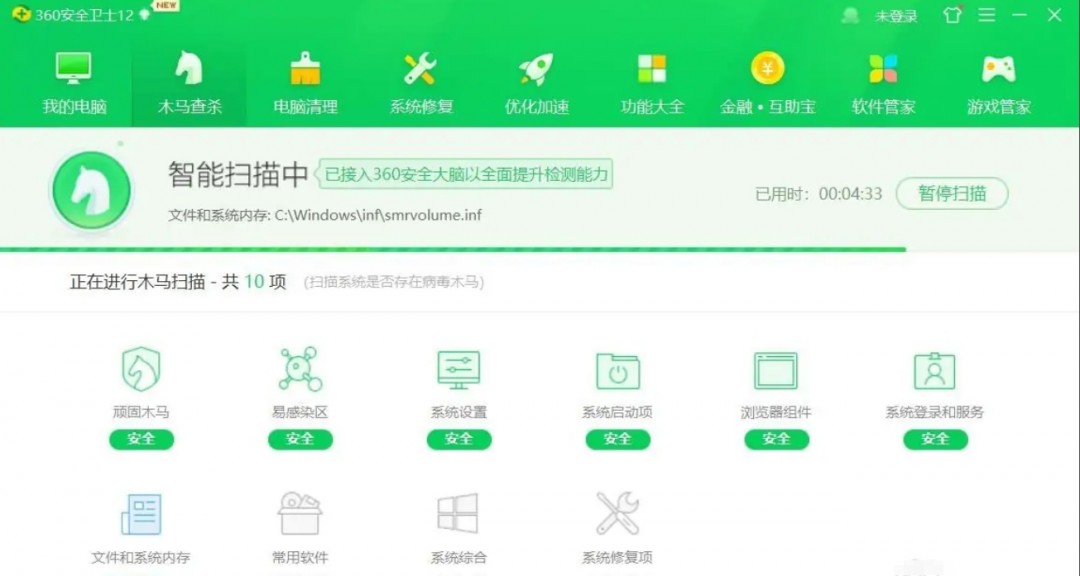
第五步
快速查杀通常需要几分钟,具体时间取决于电脑性能和文件数量。若扫描结果显示 “未发现威胁”,点击 “完成” 即可。
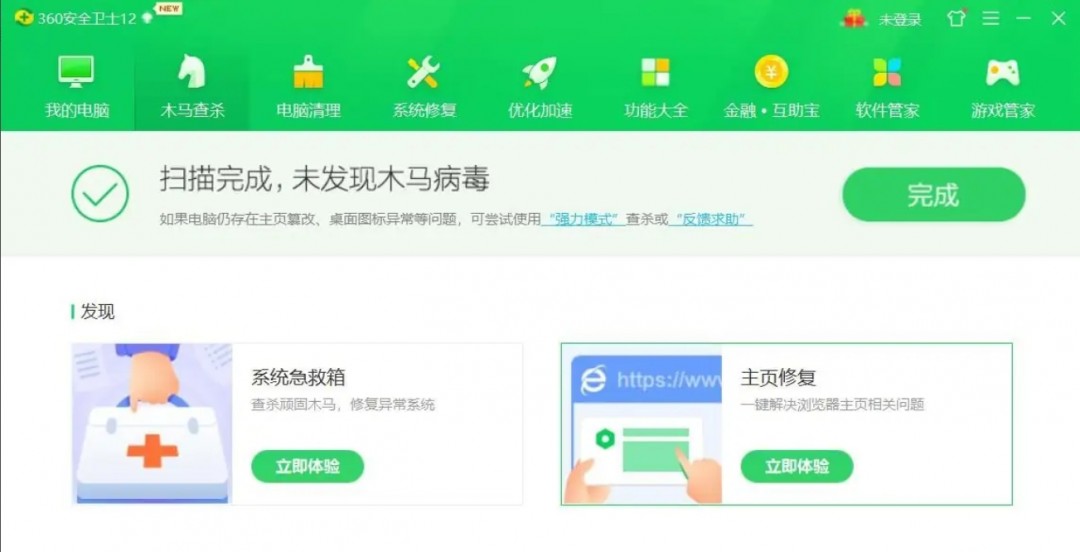
第六步
点击 “修复” 按钮。360安全卫士将自动隔离或删除威胁。修复完成后,建议重启电脑以确保彻底清除。
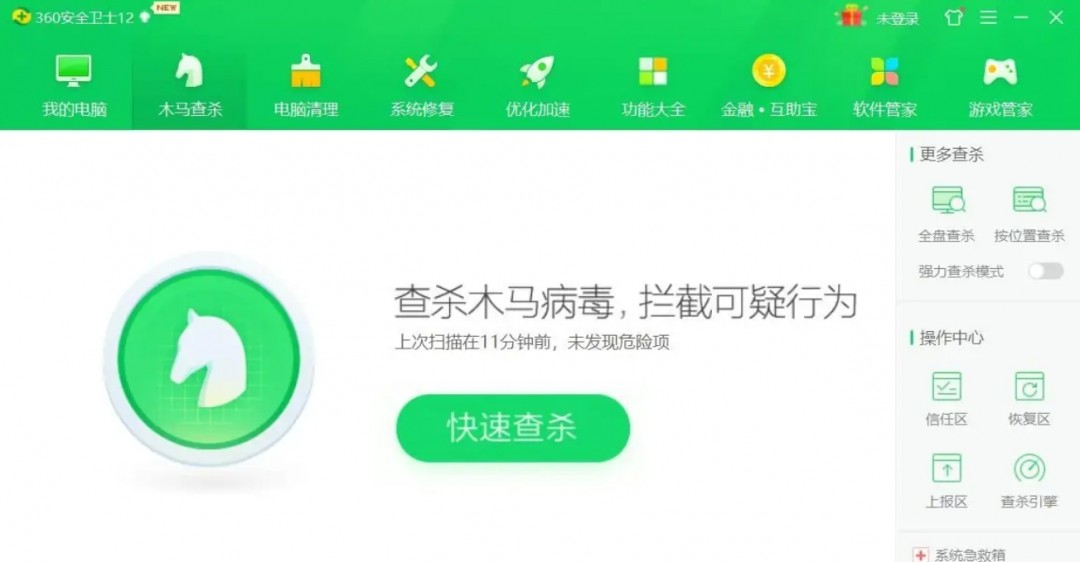
3.15MB / 2026-01-07
44.85MB / 2026-01-07
156.82MB / 2026-01-07
93.98MB / 2026-01-07
98.55MB / 2026-01-07
5.90MB / 2026-01-07
84.55MB / 2025-09-30
248.80MB / 2025-07-09
2.79MB / 2025-10-16
63.90MB / 2025-12-09
1.90MB / 2025-09-07
210.99MB / 2025-06-09
374.16MB / 2025-10-26
京ICP备14006952号-1 京B2-20201630 京网文(2019)3652-335号 沪公网安备 31011202006753号违法和不良信息举报/未成年人举报:legal@3dmgame.com
CopyRight©2003-2018 违法和不良信息举报(021-54473036)400-105-5185 All Right Reserved